什么是恢复出厂设置? 4 种恢复出厂设置的官方方法
你一定听说过 出厂复位 在这个数字生活中。您还必须知道,恢复出厂设置是一种快速清除设备上所有数据的方法。但是,这并不是恢复出厂设置的确切含义。本文将帮助您深入了解恢复出厂设置到底是什么。您还可以了解如何在 Windows、Mac、Android 和 iOS 设备上恢复出厂设置。阅读后,您一定对您的数字生活有了很好的掌握!
第 1 部分。什么是恢复出厂设置
恢复出厂设置是将设备(如手机、电脑或平板电脑)恢复到出厂时的原始设置的过程。这意味着所有个人数据、应用和设置都将被删除,操作系统将恢复到默认状态,就像出厂时一样。从其简单定义来看,您可能会发现涉及两个重要因素:数据和系统。
恢复出厂设置会清除设备上的所有数据,这一点很容易理解。但是,如果将设备恢复出厂设置,系统会发生什么情况?这意味着所有设置都将恢复为出厂时的默认设置。您调整的设置(如壁纸、Wi-Fi 连接、字体大小和权限(通知、警报、位置等))都将恢复为默认设置。例如,在 iPhone 上恢复出厂设置后,您需要再次为 Google 地图设置位置权限。
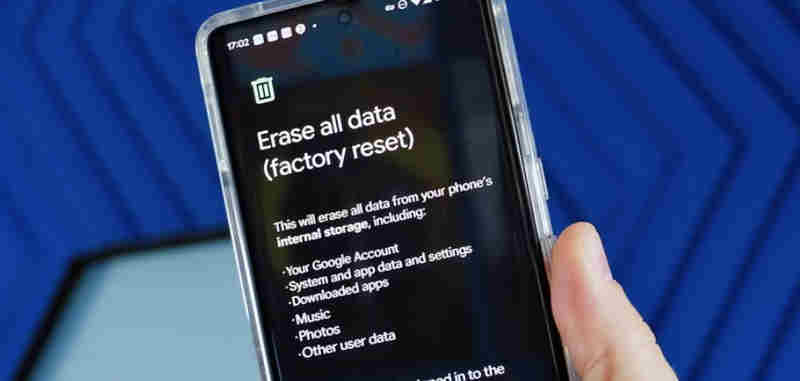
恢复出厂设置的优点和缺点
- 修复软件和系统错误。
- 擦除所有数据以快速深度释放存储空间。
- 提高设备的性能。
- 恢复到默认设置。
- 丢失重要数据的风险。
- 无法保证解决问题。
第 2 部分。执行恢复出厂设置的原因
既然您已经了解了恢复出厂设置是什么,那么您一定想知道为什么我们需要将手机或电脑恢复出厂设置。我们这样做只是为了清理所有存储吗?绝对不是。恢复出厂设置是修复系统问题的一种技巧。当您的设备处于绝境时,恢复出厂设置是一种提示。现在,让我们深入了解恢复出厂设置如何帮助您使您的数字设备在许多方面变得更好。
清除所有数据以重启
假设您的 iPhone 存储消耗过多。其中的许多数据对您不再有用。然后,您可以选择所需的重要数据和文件。然后,您可以将 iPhone 恢复出厂设置以使其刷新。之后,您还有另一次机会存储对您真正有用的必要数据。因此,有了这个方便的功能,恢复出厂设置对您的数字生活非常重要。
重置所有系统设置
手机或电脑长期使用后,系统设置可能会发生很大变化,严重影响日常使用。此时,您可以恢复出厂设置,重置所有系统设置。当然,恢复出厂设置是没有必要的,您只需进行软重置即可将系统设置恢复到原始状态。
修复性能问题
随着时间的推移,您的手机、平板电脑或计算机可能会因杂乱、文件损坏或软件故障而变慢。恢复出厂设置可以消除这些问题,让您的设备焕然一新。当然,在恢复出厂设置之前,您应该备份所需的文件。请记住,恢复出厂设置并不是万能的。如果您的设备存在严重问题,恢复出厂设置只能稍微缓解手机的问题,并不能真正让您的手机焕然一新。

删除恶意软件和病毒
恢复出厂设置能清除病毒吗?除非您的设备感染了严重的病毒,否则可以。如果设备感染了恶意软件或持久性病毒,恢复出厂设置可以彻底清除它们。当您的 iPhone、Android 手机或计算机感染病毒时,您可能希望使用防病毒应用程序来清除它们。但是,这些防病毒应用程序可能无法处理所有病毒。此外,一些防病毒应用程序可能会占用更多内存存储空间并快速耗尽您的电池。因此,为什么不对您的手机或计算机进行恢复出厂设置呢?恢复出厂设置是一种简单的操作,只要您 备份你的iPhone、Android、或者Windows和Mac电脑。
准备转售或转让
当您想将 iPhone、Android 或计算机出售或赠送给他人或出售时,恢复出厂设置可以确保所有个人数据都被删除,从而防止未经授权访问敏感信息。但实际上,恢复出厂设置并不能真正删除设备中的数据。如果您使用恢复软件,则可以轻松地在空白磁盘上恢复文件。这是因为存储空间被标记为 可使用,但数据会保持完整,直到被新数据覆盖。因此,如果你非常在意你的隐私,恢复出厂设置是不够的。你可以请专业人士帮你真正清除设备上的数据。
解决软件问题
有时,安装在计算机上的应用程序可能会影响您的计算机,使其运行缓慢甚至卡住。此外,您的 iPhone 可能在更新 iOS 版本后通常会滞后。在这种情况下,您可以将手机或计算机恢复出厂设置以将其恢复到原始状态,然后设备就不会遇到这些问题。
第 3 部分。 在不同设备上恢复出厂设置
现在,让我们看看如何在一些常见设备(包括手机和电脑)上恢复出厂设置。以下步骤可能不完全适合您的设备,但它们非常相似。
如何在 iPhone、iPad 或 iPod 上恢复出厂设置
在 iPhone、iPad 和 iPod 等 iOS 设备上恢复出厂设置的方法非常相似。请记住,无论您的设备是什么型号(例如 iPhone 16/15、iPad Pro 或 iPod Touch),您都必须在“设置”应用中执行此操作。
步骤 1。 打开 个人设置 应用,然后点击 一般用途总体评估 按钮。
步骤 2。 向下滑动点击 抹掉所有内容和设置.
步骤 3。 然后,它会通知您恢复出厂设置将删除所有数据并退出您的 Apple ID。也许您还必须输入屏幕密码或 Apple ID 密码。然后,点击 继续 按钮将您的 iPhone、iPad 或 iPod 恢复出厂设置。
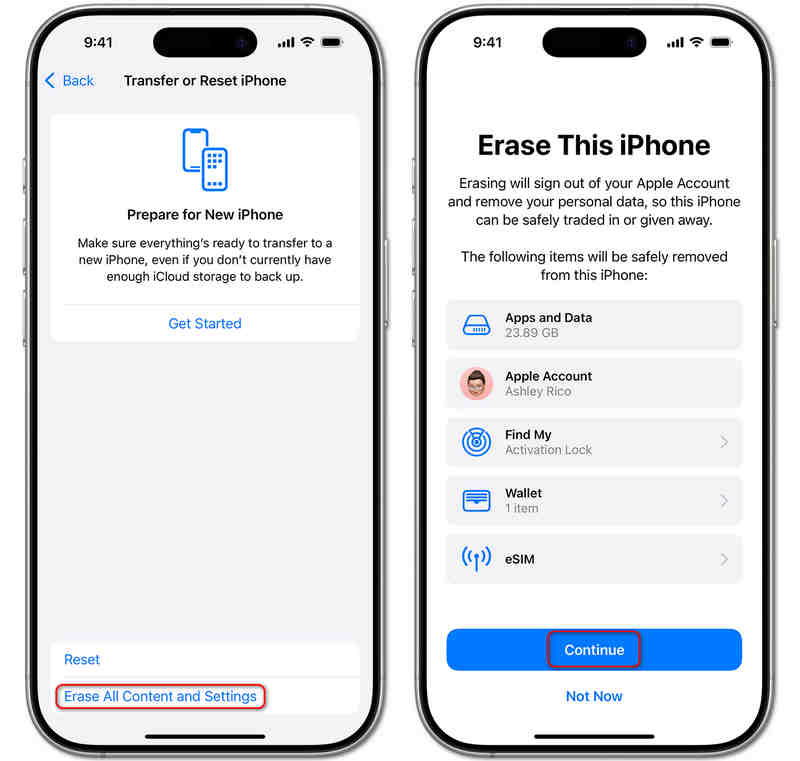
奖励:恢复出厂设置时修复 iOS 系统错误
有一个非常强大且方便的技巧可以帮助您在 iPhone、iPad 或 iPod 上恢复出厂设置,同时清除 iOS 设备上的恶意软件、病毒、系统错误和软件故障。那就是 Apeaksoft iOS系统恢复。该程序还可以修复 iPhone 卡住或滞后问题。使用此程序,您可以快速恢复 iPhone、iPad 或 iPod 的出厂设置并升级或降级 iOS 版本。
修复系统错误时恢复 iPhone 出厂设置
- 将您的 iPhone 连接到计算机以消除系统错误。
- 修复 iOS 设备上的 150 多个系统和屏幕问题。
- 深入或快速修复系统问题和软件故障。
- 在将 iPhone 恢复出厂设置的同时升级和降级您的 iOS。

步骤 1。 下载并安装 Apeaksoft iOS系统恢复 并启动它。使用 USB 数据线将 iPhone 连接到电脑。然后点击 开始 主界面上的按钮。
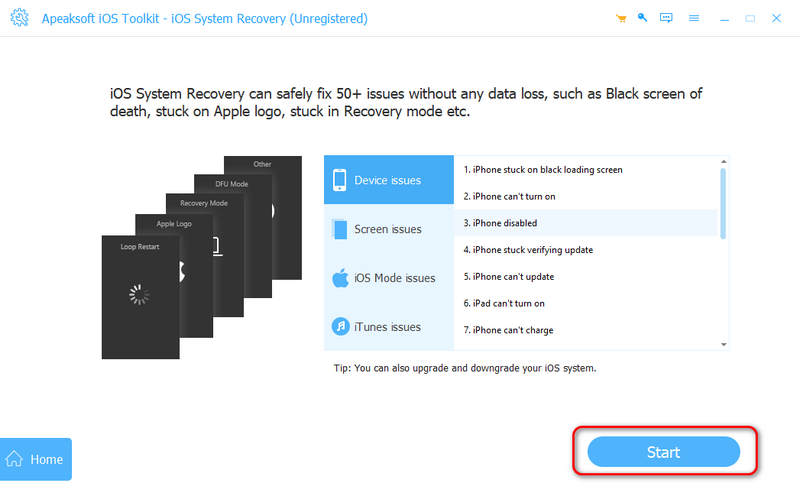
步骤 2。 在下一个窗口中,您应该点击 修复 按钮继续。在此窗口中,您应该选择 高级模式 在 iPhone 上恢复出厂设置。然后点击 确认 按钮继续。
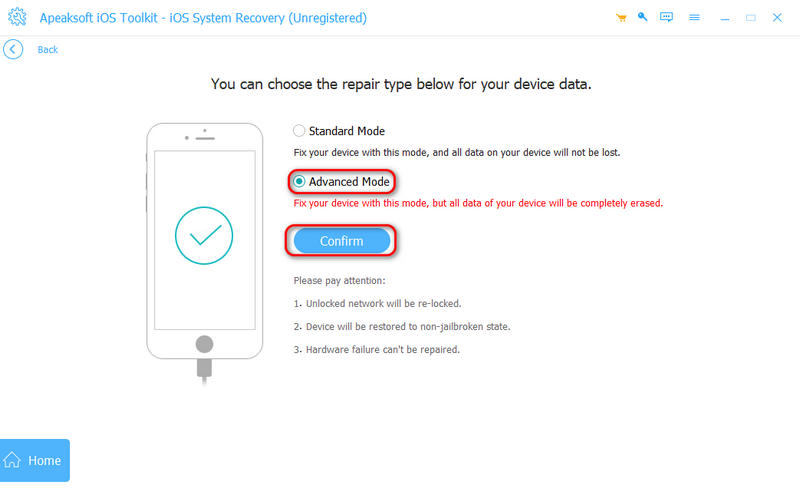
步骤 3。 在此窗口中,您应该选择要下载的 iOS 版本。然后点击 点击下一页 按钮,在恢复出厂设置时恢复 iPhone 的出厂设置。此功能还可以帮助你修复 iPhone黑屏 只要它没有完全损坏。
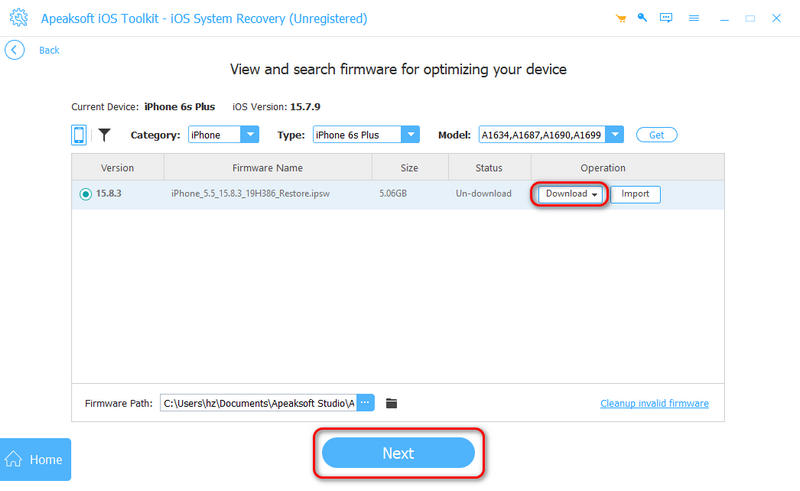
结语
这篇文章已经告诉你 如何恢复出厂设置 不同的设备,包括 iPhone、Android 手机、iPad、Windows 和 Mac 电脑。只要您备份了设备上的重要数据,恢复出厂设置对于保持设备良好状态非常有用。如果您想在清除所有系统错误、恶意软件和病毒的同时恢复 iOS 设备的出厂设置,请不要错过 Apeaksoft iOS系统恢复。该程序可以帮助您快速恢复出厂设置,同时修复所有系统和软件故障。
相关文章
如果您正在寻找有关 PC 或 Mac 上最佳 iPhone 备份查看器的推荐,那么您很幸运,因为这里有一个顶级列表。
阅读本指南,了解如何使用稳定的 Wi-Fi 网络或 USB 数据线将文件从 Android 传输到 iPhone 或反之亦然。
当然,可以恢复已删除的文件。 首先尝试回收站,但如果它不存在,这里有更多在 Windows 11/10/8/8.1/7 上取消删除文件的选项。
如果您正在寻找最好的解锁手机,请来这篇文章中探索最好的解锁 iPhone 和解锁 Android 手机!

